时间:2019-05-15 16:26:54 作者:mingzhen 来源:系统之家 1. 扫描二维码随时看资讯 2. 请使用手机浏览器访问: https://m.xitongzhijia.net/xtjc/20190515/155580.html 手机查看 评论 反馈
格式工厂是一款专业的转换格式的软件,我们在平时的生活中经常使用,你知道格式工厂中怎么添加字幕的吗?接下来我们一起往下看看格式工厂添加字幕的方法吧。
方法步骤
1、当然是打开“格式工厂”;
2、点开“选项”,选择“字幕字体”,更改字体、颜色等信息;

3、选择要转换的视频,如果无需转换,选择原视频格式,添加视频;
4、选择“输出设置”,前面没有选择文件在这里给大家补上;

5、在“附加字幕”下添加字幕,选择附加字幕的文件,和附加字幕的大小;
注意:选择字幕字体的大小,主要是相对于屏幕大小来说,然后点击“确定”;
6、设置其他信息后,准备开始添加字幕;
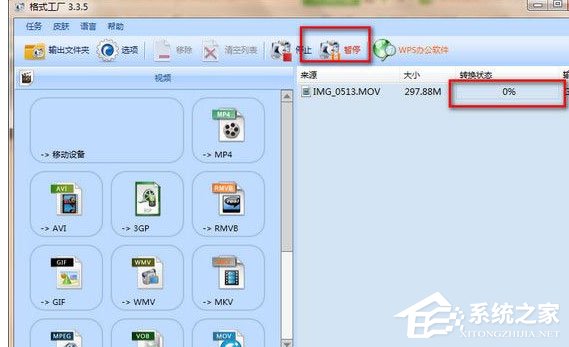
7、点击“开始”,我这是已经点击开始了的,等转换成功就好了,然后你就可以看到效果了。
以上就是格式工厂中怎么添加字幕的全部内容,按照以上的方法操作,你就能轻松的掌握格式工厂添加字幕的方法吧。
发表评论
共0条
评论就这些咯,让大家也知道你的独特见解
立即评论以上留言仅代表用户个人观点,不代表系统之家立场